面对自媒体创作者在视频编辑中经常遇到的挑战——如何去除原视频中的字幕,尤其是当这些字幕影响视觉美观或阻碍创意发挥时,本文将分享三种既高效又易于操作的视频去字幕方法,助您轻松解决这一难题。

方法一:水印云(支持网页版与APP)
适用场景:适用于视频画质清晰,且水印未遮挡视频中心主体的情况。
优势:支持根据字幕出现的时间段设定处理区域,AI技术精准识别并去除文字,同时保持画面自然修复,不损失视频原有内容。
缺点:批量处理视频字幕时,需使用电脑桌面端软件。
操作步骤:
1、打开水印云软件,选择“视频去水印”功能并上传视频文件,支持多种格式。
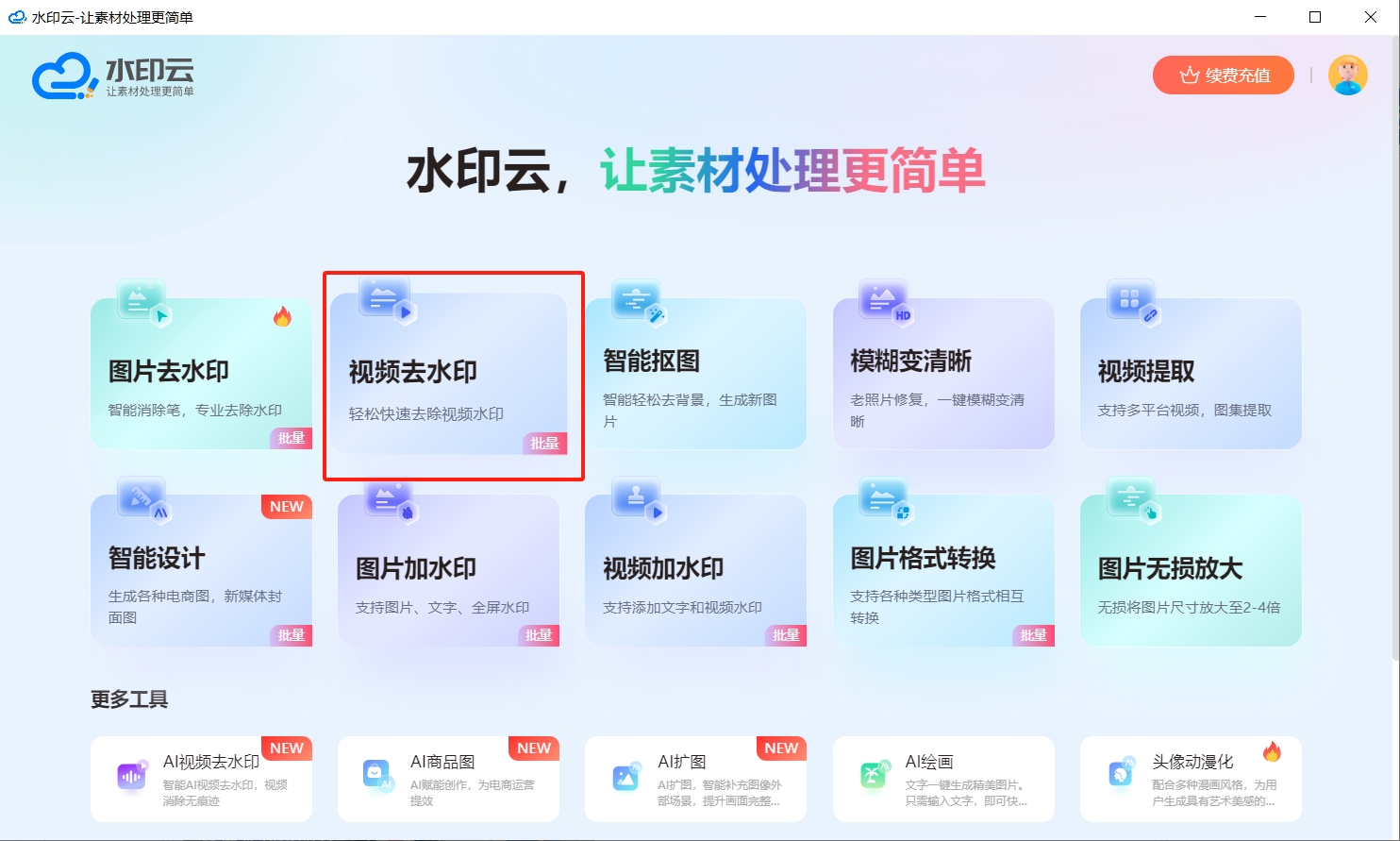
2、根据字幕显示的时间段,精确框选需要去除的文字区域,然后点击“开始处理”。

3、处理完成后,软件将自动弹出提示框,默认保存路径为电脑桌面,点击查看处理后的视频效果。
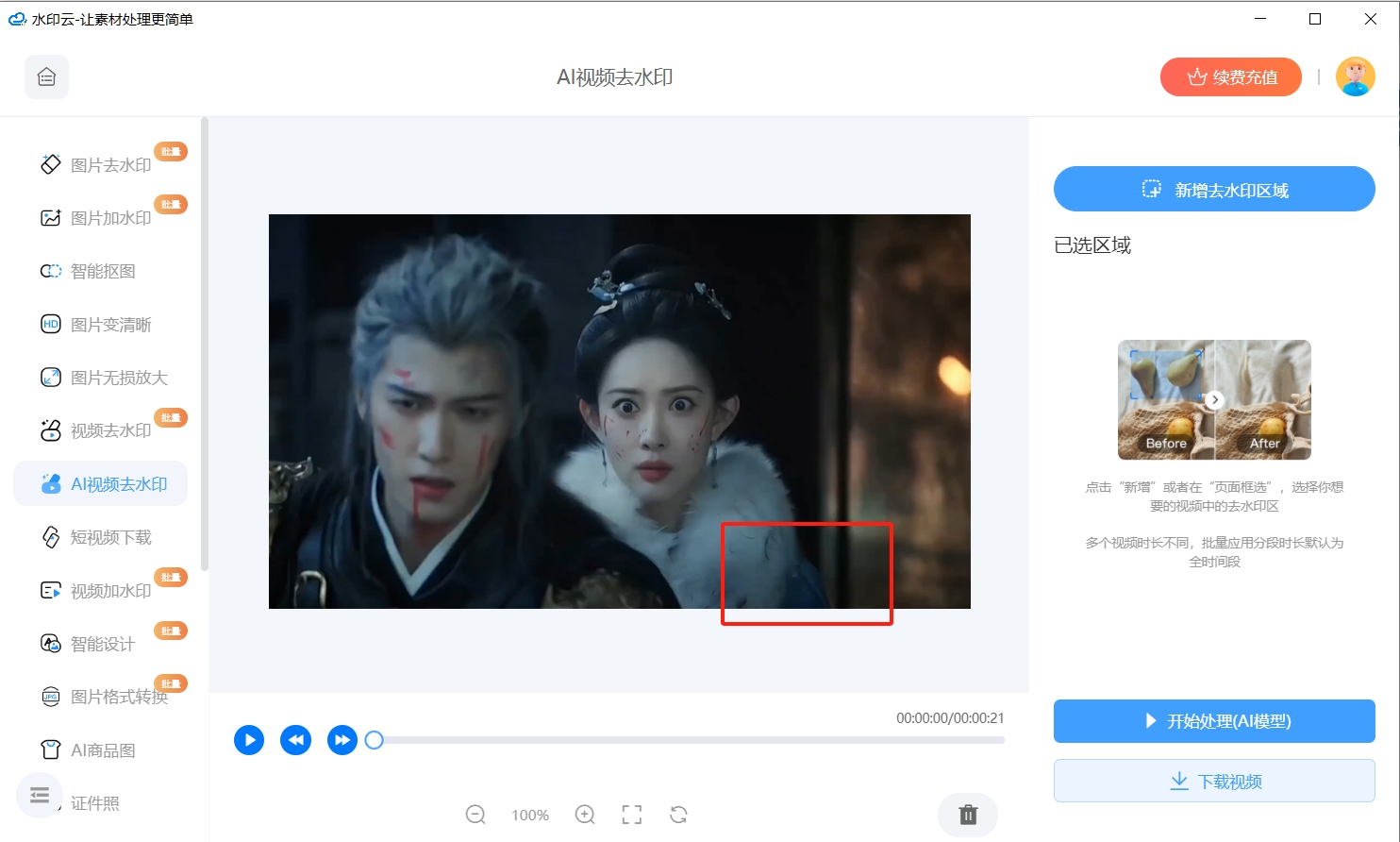
水印云还提供了APP,方便用户随时随地处理视频上的水印。我们在手机应用商店搜索并下载“水印云”APP。打开应用,点击“视频消除笔”,上传需要处理的视频直接去除水印即可。操作直观易用,适合零基础用户。

方法二:剪映
适用场景:当视频中的字幕位于边缘位置(如底部或顶部)时。
优势:操作简便快捷,能有效去除文字。
缺点:会牺牲部分视频画面内容。
操作步骤简述:
1、在剪映中导入含字幕的视频至时间轴。

2、进入裁剪界面,调整裁剪框以排除文字区域。

3、确认裁剪效果后,预览并导出视频。

方法三:Adobe Premiere Pro(PR)
适用场景:适用于文字区域较小,且可接受画面局部模糊效果的情况。
优势:操作灵活,适用于不同位置的文字去除。
缺点:视频中将保留一块模糊区域,可能影响整体视觉效果。
详细步骤:
1、将视频导入PR时间轴,在效果面板中搜索并应用“中间值(旧版)”特效至视频。

2、使用蒙版工具(如椭圆、方形或钢笔)覆盖文字区域。

3、调整“半径”参数直至文字模糊至满意程度,预览效果并导出视频。

综上所述,以上三种原视频字幕去除方法各具特色,无论选择哪一种视频去字幕方法,都能有效帮助我们解决视频去字幕的困扰。选择最适合您需求的方法,让视频创作更加自由、无拘无束。
















